Как установить пакет adobe на mac
1. Чтобы открыть страницу для загрузки Adobe Creative Cloud, Вы можете сами найти нужный линк в Google и кликнуть на него или просто нажать на мою ссылку Загрузка приложений Adobe Creative Cloud прямо здесь.
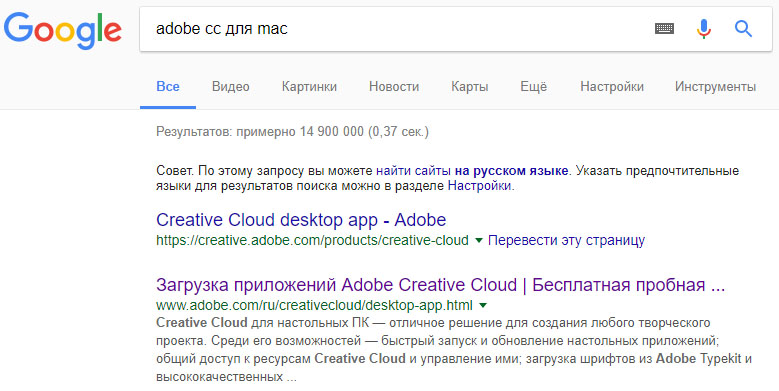
2. После перехода по ссылке откроется страница Adobe Creative Cloud и Вам нужно нажать на кнопку «Загрузить».
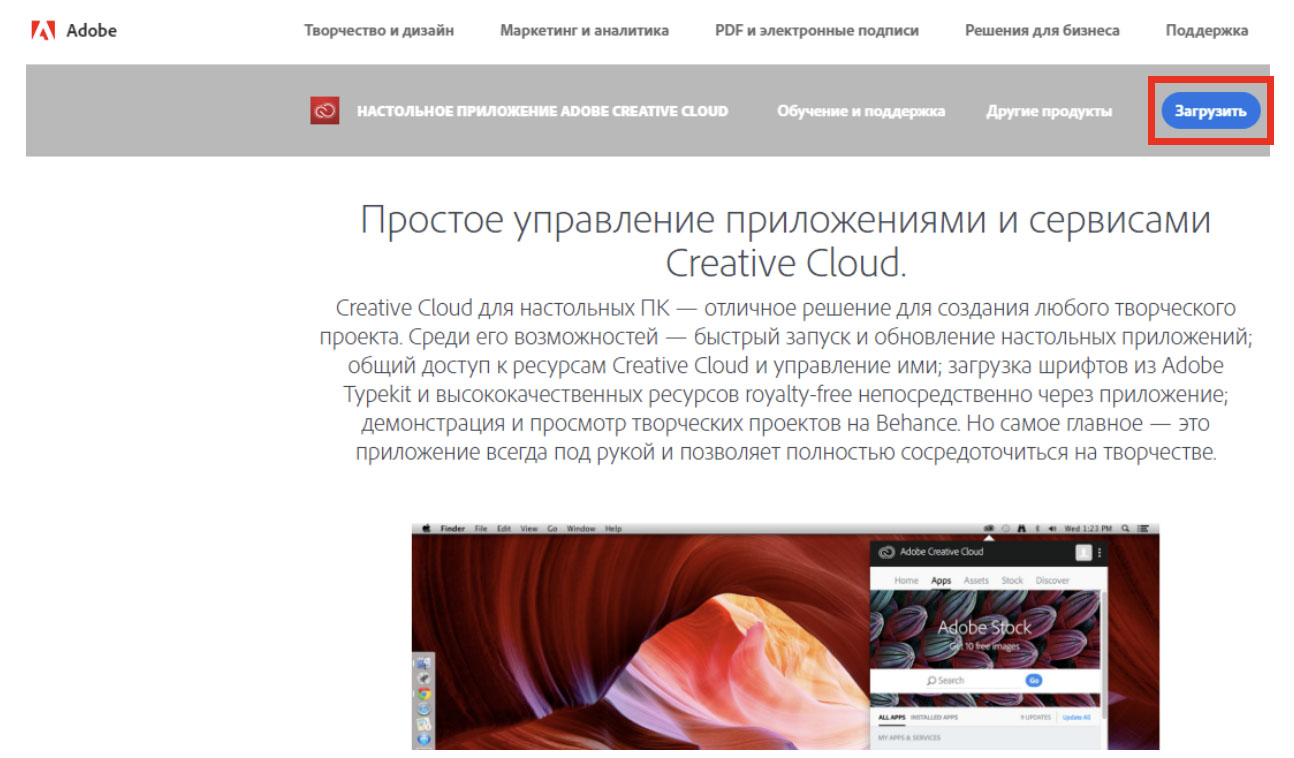
3. Теперь Вам нужно выполнить вход или выбрать логин и зарегистрироваться, если у Вас еще нет Adobe Id.
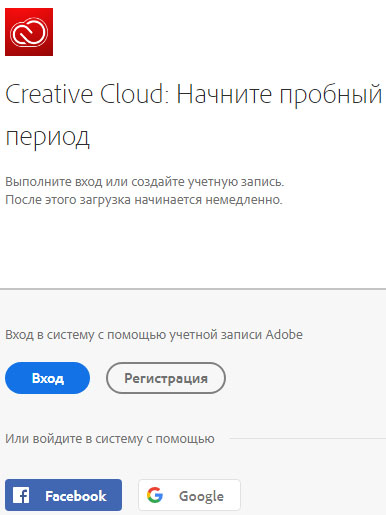
4. После входа на сайт с Вашим логином появится окошко, предлагающее сохранить установочный файл на Ваш компьютер. Выберите нужную Вам папку или сохраните в папку по умолчанию, а затем нажмите на кнопку "Save" (Сохранить).

5. Откройте Finder и найдите установочный файл "CreativeCloudInstaller.dmg", а затем кликните на него для начала процесса установки.
а. Откройте Finder
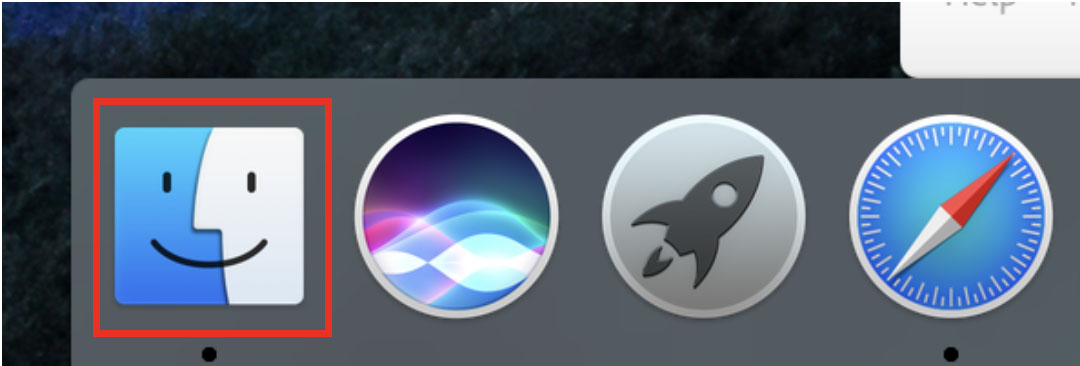
б. Найдите установочный файл "CreativeCloudInstaller.dmg", а затем кликните на него для начала процесса установки.

6. В открывшемся окошке дважды кликните на иконку Creative Cloud Installer.
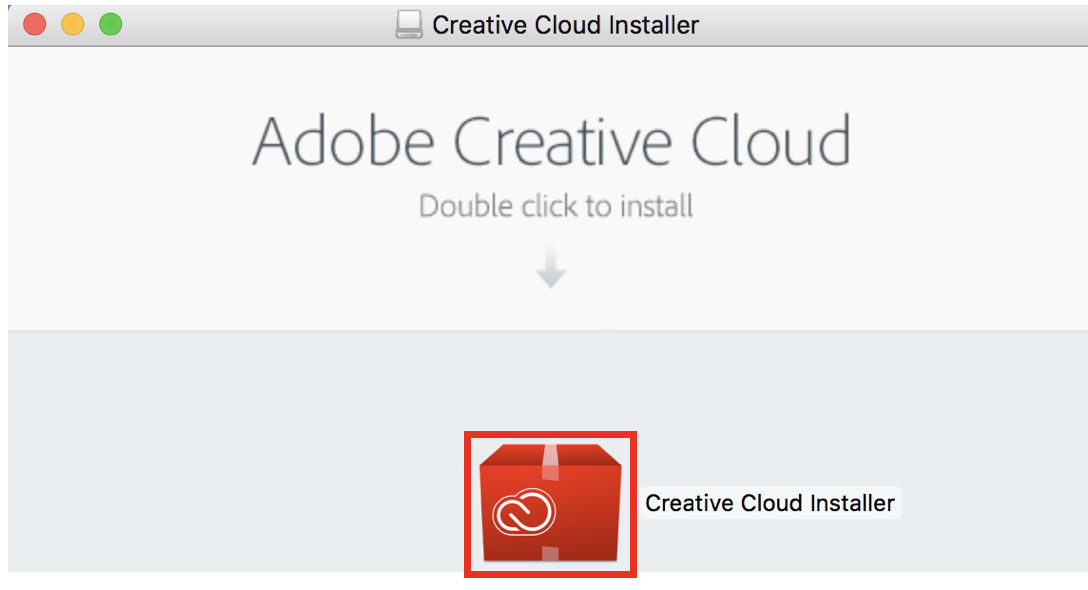
7. Нажмите на кнопку "Open" (Открыть).
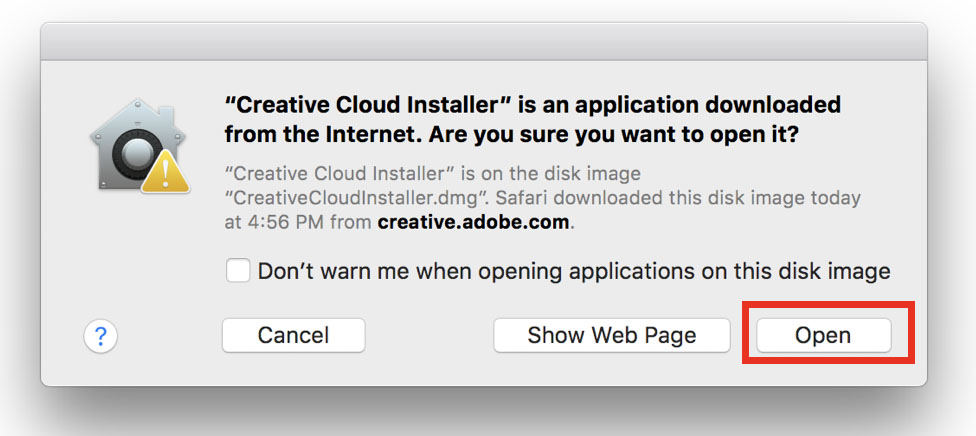
8. Введите пароль (Password) от Вашего Mac компьютера в новом окошке.

9. Если Вы все сделали правильно, появляется окошко показывающее прогресс установки.
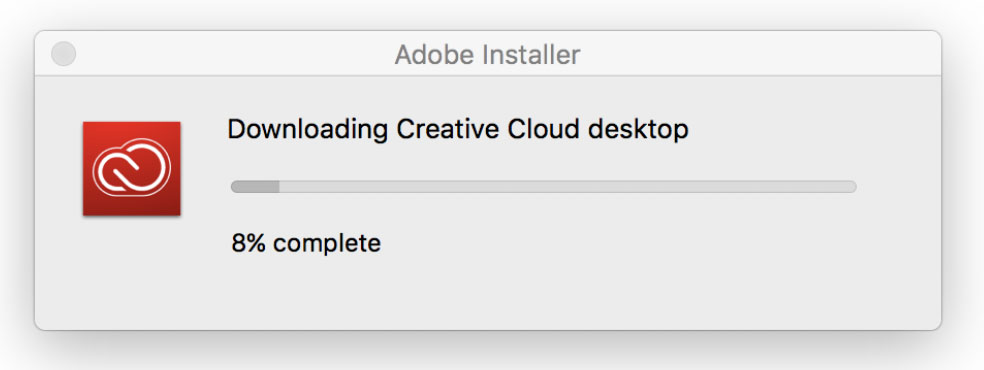
10. Когда установка закончится появится окошко запрашивающее Ваши логин и пароль. Введите их и нажмите на кнопку "Sign in" (Войти).
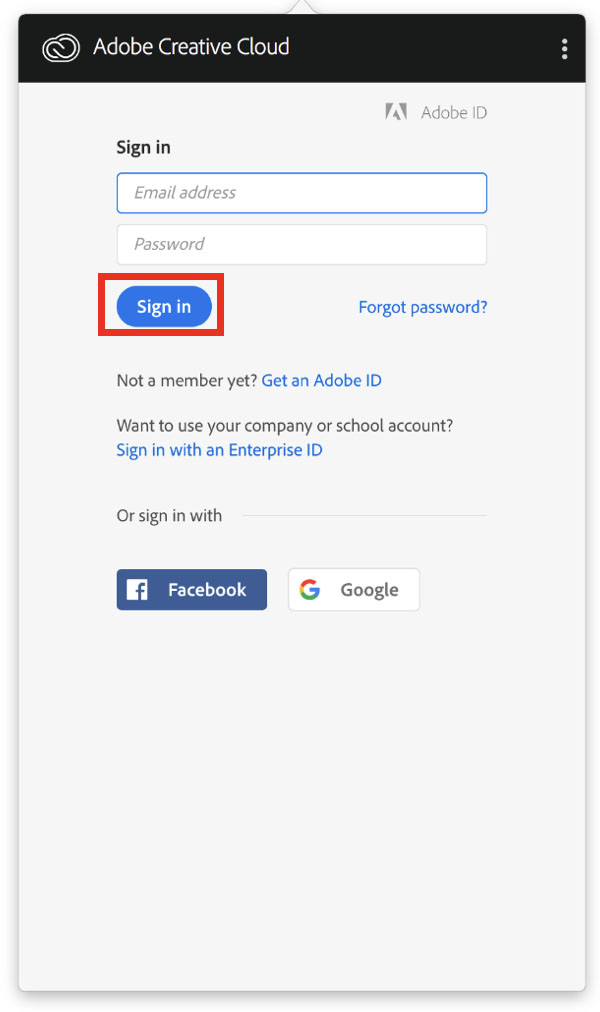
11. Выберите нужную Вам программу из списка и нажмите кнопку "Install" (Установить).
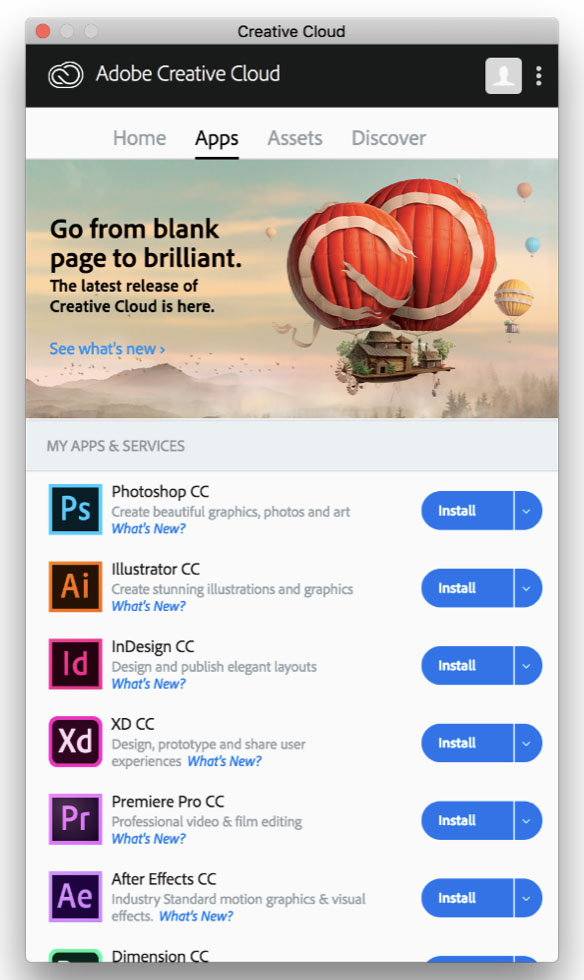
12. Появится окошко приветствия и Вам нужно нажать на кнопку "Continue" (Продолжить).
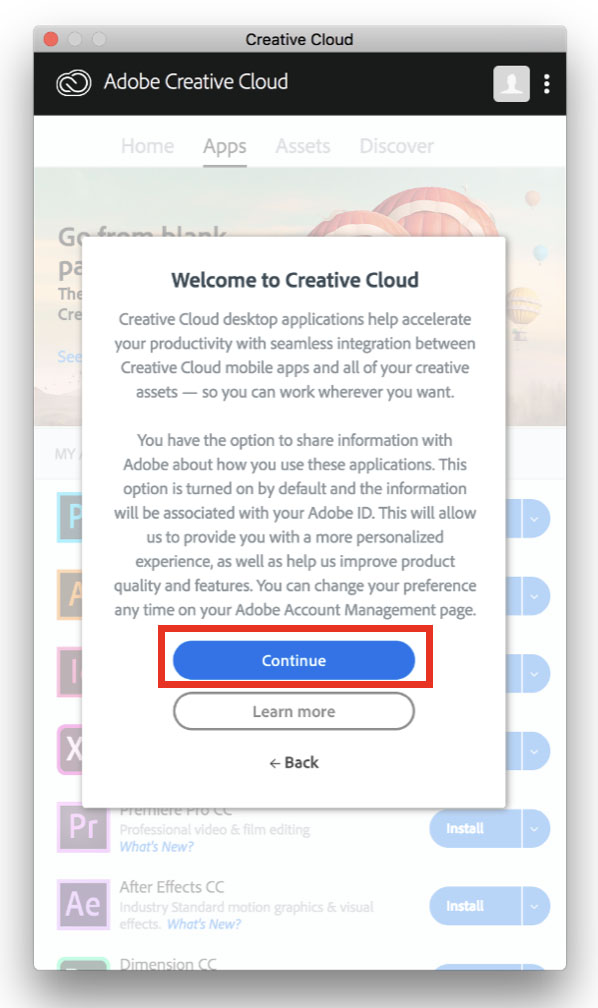
13. Теперь начнутся загрузка и установка выбранной Вами программы.
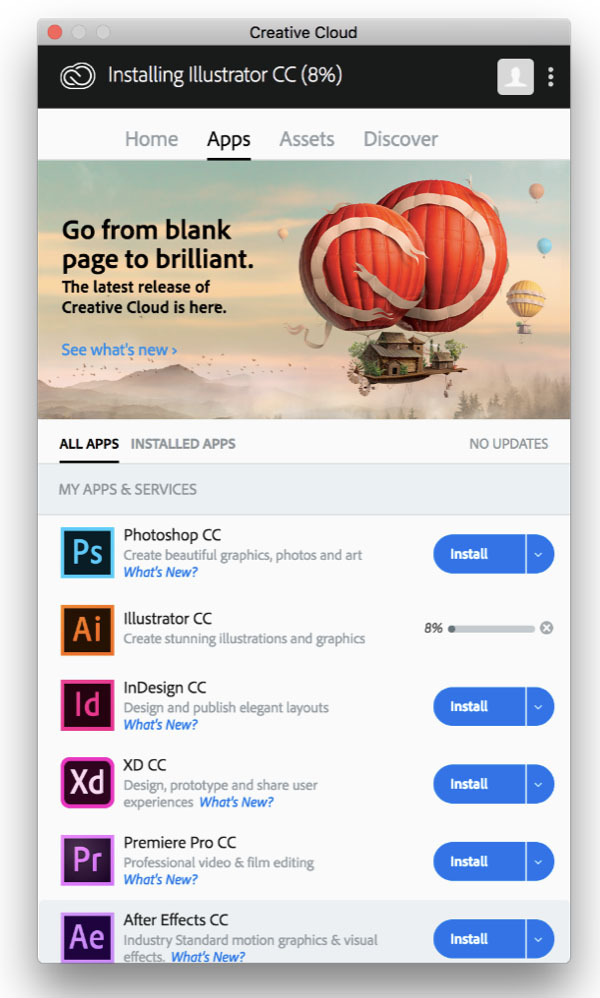
14. Когда программа будет установлена вместо кнопки "Install" (Установить) появится кнопка "Open" (Открыть). Нужно кликнуть на эту кнопку, чтобы запустить выбранную Вами программу.

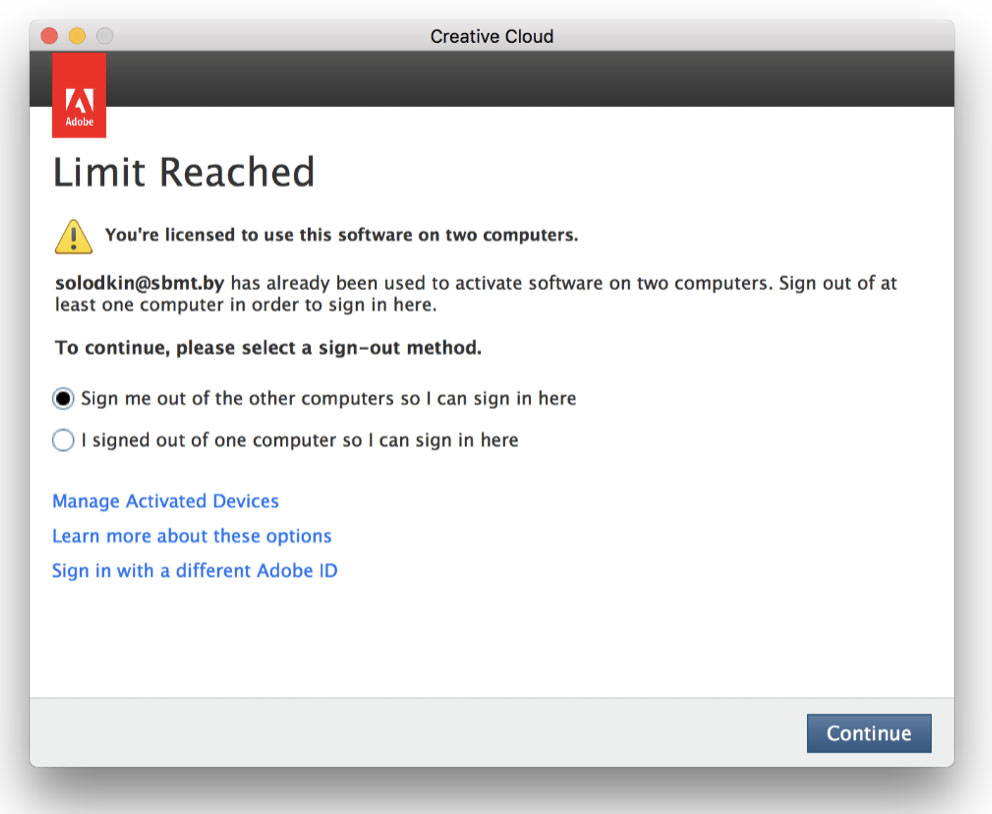
16. В таком случае выберите вариант "Sign me out of the other computers so I can sign in here" (Выйти из других компьютеров, чтобы войти здесь).

17. Далее нужно войти со своей учетной записью. Для этого введите адрес своей электронной почты и пароль, а затем нажмите на кнопку "Sign in" (Войти).

В Windows много любителей репаков (RePack). Но даже в MacOS есть возможность нанести вред своей системе, из-за неправильных действий. Именно поэтому и в Win и в MacOS, лучше ставить программы от Adobe через Creative Cloud.
Список программ:
Zii 2020 5.x Supported Products (5.3.1):
Acrobat DC v19.021.20047 – 20.012.20048
After Effects 2020 v17.0 – 17.5
Animate 2020 v20.0 – 20.5.1
Audition 2020 v13.0 – 13.0.11
Bridge 2020 v10.0 – 10.1.1
Character Animator 2020 v3.0 – 3.4
Dimension v3.0 – 3.4
Dreamweaver 2020 v20.0 – 20.2
Illustrator 2020 v24.0 – 24.3
InCopy 2020 v15.0 – 15.1.3
InDesign 2020 v15.0 – 15.1.3
Lightroom Classic v9.0 – 9.4
Media Encoder 2020 v14.0 – 14.5
Photoshop 2020 v21.0 – 21.2.4
Prelude 2020 v9.0 – 9.0.1
Premiere Pro 2020 v14.0 – 14.5
Premiere Rush v1.2.12 – 1.5.34
XD v24.0 – 34.1.12
Photoshop Elements 2020 – 2020.1 (Build 20200120.m.139570)
Premiere Elements 2020 – 2020.1
Добавлено:
InCopy 2020 v15.1.3
InDesign 2020 v15.1.3
Zii 2021 6.x Supported Products (6.0.3):
Acrobat DC v20.012.20048 – 20.013.20064
After Effects 2020 v17.5 – 17.5.1
Animate 2021 v21.0.0
Audition 2020 v13.0.11 – 13.0.12
Bridge 2021 v11.0.0
Character Animator 2020 v3.4
Dimension v3.4
Dreamweaver 2021 v21.0.0
Illustrator 2021 v25.0.0
InCopy 2021 v16.0.0
InDesign 2021 v16.0.0
Lightroom Classic v10.0
Media Encoder 2020 v14.5 – 14.6
Photoshop 2021 v22.0.0 – 22.0.1
Prelude 2020 v9.0.1 – 9.0.2
Premiere Pro 2020 v14.5 – 14.6
Premiere Rush v1.5.34 – 1.5.38
XD v34.0.12 – 35.0.12
Photoshop Elements 2021
Premiere Elements 2021
Добавлено:
Acrobat DC v20.013.20064
After Effects 2020 v17.5.1
Audition 2020 v13.0.12
Media Encoder 2020 v14.6
Photoshop 2021 v22.0.1
Prelude 2020 v9.0.2
Premiere Pro 2020 v14.6
Premiere Rush v1.5.38
XD v35.0.12
Официальная страница, откуда качать Adobe Creative Cloud.
Ранее мы уже показывали, как работает данный метод. Патч изменился, теперь подходит для программ Adobe CC 2019 и Adobe 2020, и стал еще проще и понятней, но смысл остался такой же. Кроме того, он подходит для программ с майскими и июньскими обновлениями 2020 года. Вот видео для Windows:

После обновления на Mac OS Catalina вылезла целая куча "бонусов" в виде нерабочих приложений, периодичных зависаний и прочих вкуснях. Установка Creative Cloud на Mac OS Catalina 10.15.3 как оказалась возможна, но через танцы с бубном, ведь 32-битные приложения больше не поддерживаются!
Немного предыстории, ошибки программ Adobe на Mac OS Cataline
Так как я работаю WEB-дизайном и обработкой фото — фотошлёп (Photoshop) находится в наборе необходимых для меня программ. После обновления на Каталину я столкнулся со следующими проблемами:
— Не работает сохранение фотографий web (старая версия)
— Не работает ввод шрифтов вообще на версии Photoshop CC 2015, напрочь вылетает
— Не работает Creative Cloud, не обновляется, везде ошибки и внезапное завершение программы.
Я попытался обновить креатив клоуд на каталине, но тут установщик тупо зависал на 21.5% установки. Несколько одинаковых попыток результата не принесли вообще. Спустя несколько минут сёрфа в интернетах я решил попробовать программку Adobe Cleaner и снёс ко всем чертюгам этот нерабочий софт целиком. Конечно хотелось бы, чтобы это было решение всей задачи, но нет, фотошлёп то мне нужен :)
Исправление ошибки? Само решилось!
Далее по новой запускаем Adobe Creative Cloud Installer на Mac OS Catalina и ждём, делаем это долго и упорно, можно даже сварить себе пельмехи или шваркнуть кофеёчку :)) И тут в момент установки мне в подзатыльник прилетает очередная грабля:

Сразу вспоминается тот самый восклицательный звук Windows XP. Но нет, слишком много мы уже сделали — пути назад нет! Нажимаем повторить и вуаля — установлено! Далее Creative Cloud успешно запускается проверяя целую кучу различных библиотэков и на это установка Creative Cloud на Mac OS Catalina 10.15.3 — успешно завершена!

Многих пользователей и владельцев новых MacBook Air и Pro на M1 беспокоит вопрос поддержки приложений Adobе. Давайте разберемся в этом вопросе. Какие приложения Adobe без проблем запускаются на M1, а какие не работают.
Приложения, которые изначально работают на компьютерах M1
Lightroom 4.1 изначально работает на компьютерах Apple M1. Разработчики тестируют и оптимизируют другие приложения для этих новых устройств.
КОГДА ADOBE ВЫПУСТИТ ПРИЛОЖЕНИЯ, КОТОРЫЕ БУДУТ РАБОТАТЬ НА КОМПЬЮТЕРАХ С ЧИПОМ M1?
Lightroom - первое приложение, изначально работающее на компьютерах Apple M1.
Мы работаем над тем, чтобы другие наши приложения работали на этих компьютерах изначально, но пока у нас нет дат выпуска всех наших приложений. Мы планируем выпустить нативную версию Photoshop в 2021 году.
Есть ли бета-приложения для M1, которые я могу попробовать?
В настоящее время доступна бета-версия Photoshop с встроенной совместимостью и другие программы.
Как установить бета-версии
- Чтобы установить бета-версии, необходимо сначала установить последнюю версию приложения Creative Cloud для настольных ПК.
- Перейдите на сайт Creative Cloud . Ваша загрузка начнется немедленно.
- Следуйте инструкциям на экране, чтобы установить приложение Creative Cloud для настольных ПК.
- В приложении Creative Cloud для настольных ПК в разделе « Приложения»> «Категории» выберите « Бета-приложения». Затем установите бета-версию своего приложения.
Все приложения Adobe из категории Beta поддержтивают процессоры M1.
Какие приложения сегодня без проблем запускаются на M1?
Все остальные программы еще не поддерживают M1. Их поддержку следует ожидать.
Будет ли Adobe продолжать поддерживать устройства Apple с процессорами Intel?
Да. У разработчиков нет планов прекращать поддержку устройств Apple с процессорами Intel.
Личный опыт
Adobe Photoshop работает на M1, MacBook pro 13 2020 Adobe Lightroom работает на M1, MacBook pro 13 2020Я установил бета-приложения и у меня без проблем запустились программы: Photoshop и Lightroom на новом макбуке с процессором M1, видео можно посмотреть тут. Каких либо проблем в работе я не наблюдал. Все работает как обычно и очень быстро.
Проверить статуст приложений M1 онлайн

Поддержка приложений процессора m1

Графический редактор Photoshop на MacBook от компании Adobe – это самая популярная программа для редактирования фотографий и создания великолепных картинок. Раньше ее можно было установить только на операционную систему Windows, но в последние несколько лет редактор доступен на Linux и на macOS .
Старые версии Photoshop
До 2015 года стоимость редактора не превышала 5000 рублей за дистрибутив. Можно было спокойно приобрести программу и пользоваться ей в свое удовольствие. При этом приобрести ее можно было на диске в специализированном магазине или скачать с официального сайта.
Особенности версий Photoshop для MacBook до 2015 года:
- Удобный и понятный установщик. Можно выбрать русскую версию программы во время установки.
- Наличие фильтров, кистей и других дополнительных функций в интернете и на официальном сайте, которые можно было установить бесплатно.
- Возможность использования программы без регистрации через интернет, достаточно было ввести код продукта во время установки.
- Широкий функционал в самом редакторе.
- Возможность импорта и экспорта изображений.
- Поддержка многих графических форматов.
Photoshop с функцией Creative Cloud
Это последняя разработка компании Adobe, которая включает в себя набор межплатформенных приложений. Стоит это удовольствие 1932 рубля в месяц. Для работы в редакторе необходимо постоянно находиться в сети. По истечении времени подписки требуется опять заплатить денежку и можно пользоваться редактором дальше. Если пользователю не нужны другие программы, то предлагается за 1352 рубля без НДС скачать и установить один Photoshop. В принципе, все функции программы остались прежними, добавили только несколько фильтров.
Важный момент! Если пользователь ввел данные банковской карты, то на следующий месяц без подтверждения пользователя необходимая для продолжения подписки сумма автоматически спишется с карты.
Как установить Photoshop на Macbook?
Есть несколько вариантов решения проблемы с использованием графического редактора:
- Поискать в магазинах старую версию программы на диске, где не нужно подтверждать регистрацию через интернет (или поспрашивать программу у знакомых). Плюс таких версий в том, что редактор можно устанавливать на несколько компьютеров. Таким образом, можно Photoshop скачать на Mac бесплатно.
- Если вам необходим бесплатный Photoshop на Mac только для обработки фотографий, то можно скачать хорошие бесплатные программы. Например, Krita, PhotoScape, Photo Pos Pro (не поддерживает русский язык, но инструменты понятны и без перевода). Эти программы работают на MacBook.

Читайте также:


